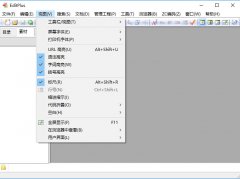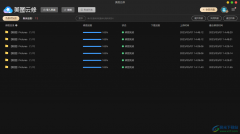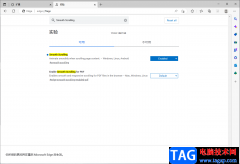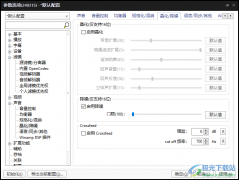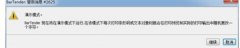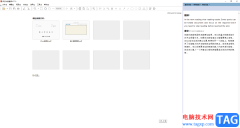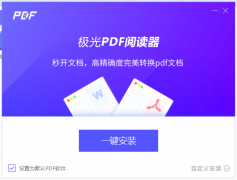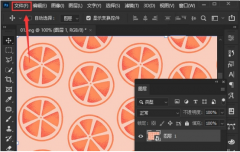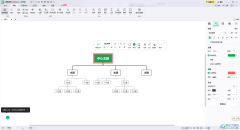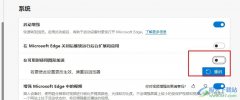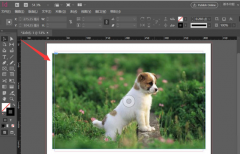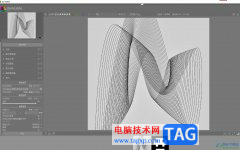很多小伙伴在选择文件搜索软件时都会将everything放在首选,因为everything的搜索速度十分的快,并且拥有多种搜索设置方式,我们不仅可以搜索整个电脑中的文件,还可以通过关键词或是设置特定文件夹进行搜索。在everything中,当我们想要搜索指定的文件夹时,该怎么通过设置让everything只搜索该文件夹呢,其实很简单,我们只需要打开everything的高级搜索选项,然后在高级搜索页面中打开浏览选项,就可以在浏览文件夹页面中选择自己需要的文件夹了。有的小伙伴可能不清楚具体的操作方法,接下来小编就来和大家分享一下everything设置搜索文件夹的方法。
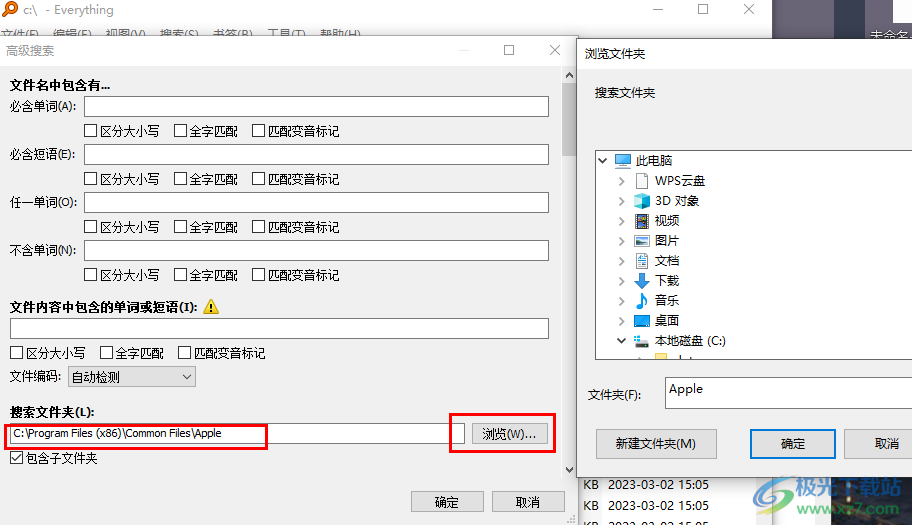
方法步骤
1、第一步,我们先在电脑中打开everything软件,然后在软件页面中先点击“搜索”选项,再在下拉列表中选择“匹配路径”选项
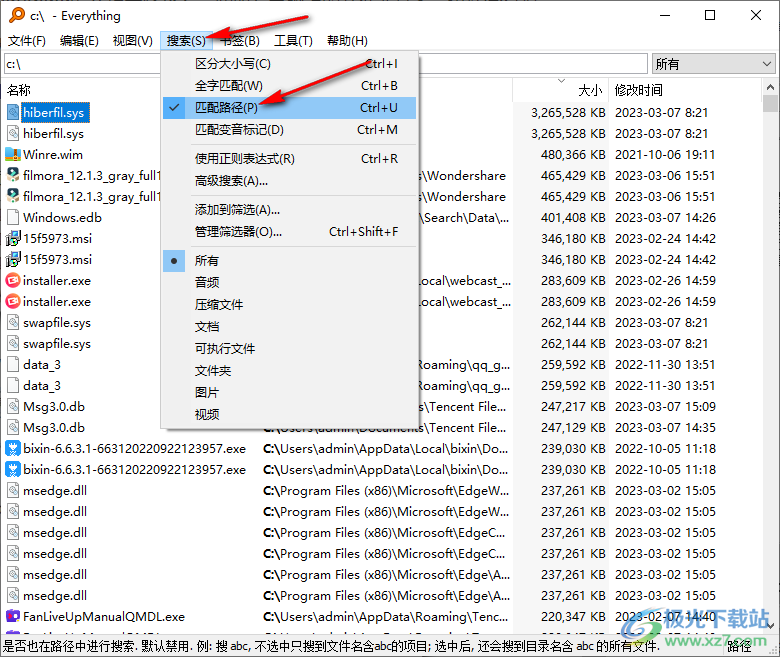
2、第二步,还是在“搜索”选项的下拉列表中,我们找到“高级搜索”选项,点击打开该选项
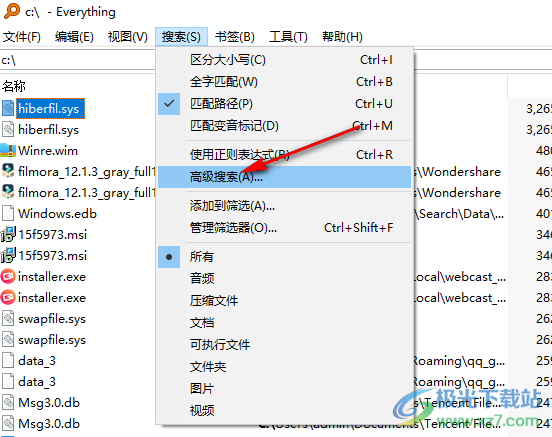
3、第三步,在高级搜索页面中,我们可以直接在“搜索文件夹”的框内输入硬盘名称,也可以点击“浏览”选项
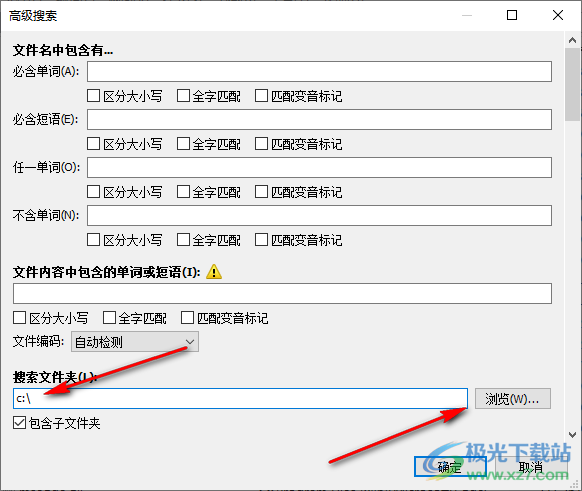
4、第四步,打开浏览选项之后,我们在浏览文件夹弹框中找到自己想要搜索的文件夹,选中该文件夹,然后点击“确定”选项
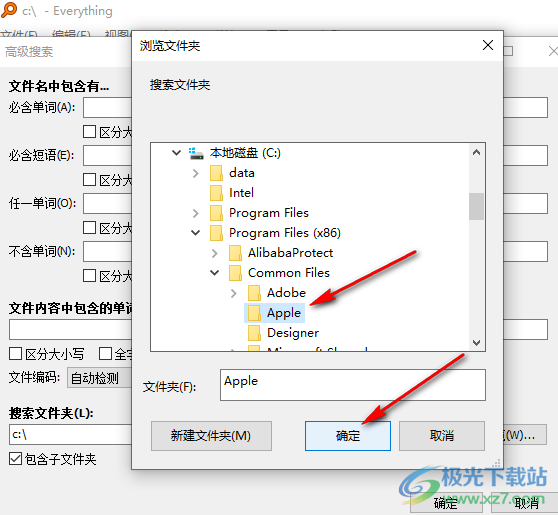
5、第五步,设置好搜索路径之后,我们在页面下方点击选择“确定”选项即可
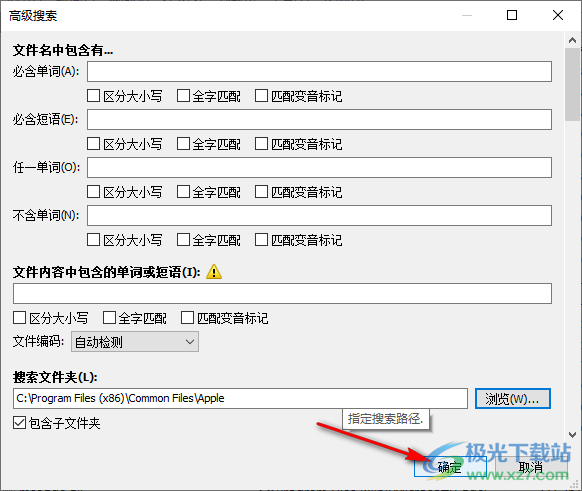
以上就是小编整理总结出的关于everything设置搜索文件夹的方法,我们在everything中先打开“工具”下的“高级搜索”选项,然后在高级搜索的“搜索文件夹”框内输入自己需要的文件夹,或是点击浏览选项,然后在浏览文件夹页面中打开自己想要的搜索路径即可,感兴趣的小伙伴快去试试吧。